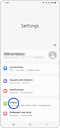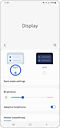Como faço para corrigir um erro ao fazer download do conteúdo dos Temas Galaxy?
Erros de download ocorrem por alguns motivos. Normalmente, existe uma maneira de descobrir exatamente o que aconteceu e como corrigi-lo. Alguns dos erros de download mais comuns ocorrem quando seu telefone está baixando ou instalando atualizações do Temas Galaxy.
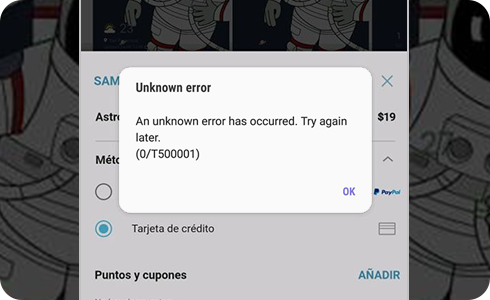
Se ocorrer um erro durante a instalação ou atualização, faça o seguinte:
Se a mesma mensagem de erro continuar aparecendo, entre em contato conosco e anexe o log do sistema seguindo estes passos:
Se um tema comprado não funcionar
Verifique se há uma versão atualizada do tema que você comprou. O único conteúdo que pode ser atualizado é o conteúdo que o vendedor registrou no Galaxy Themes. Você pode atualizar seu tema seguindo estes passos:
Se o sistema operacional do seu dispositivo foi atualizado desde a compra, talvez seja necessário atualizar seu tema. Se uma atualização não estiver disponível, entre em contato com o desenvolvedor e pergunte se eles planejam publicar uma atualização.
Quando o telefone está configurado para o modo escuro, alguns recursos do tema são incompatíveis e não estarão visíveis (teclado, teclado numérico, barra de janela, etc.)
Altere as configurações do modo escuro para o modo claro com estes passos:
Nota: A localização e o nome do menu de configurações podem ser diferentes dependendo do país e do dispositivo.
Obrigado pelo seu feedback
Responda a todas as perguntas, por favor.